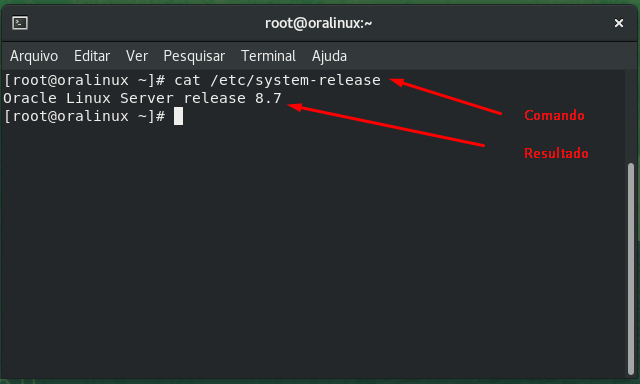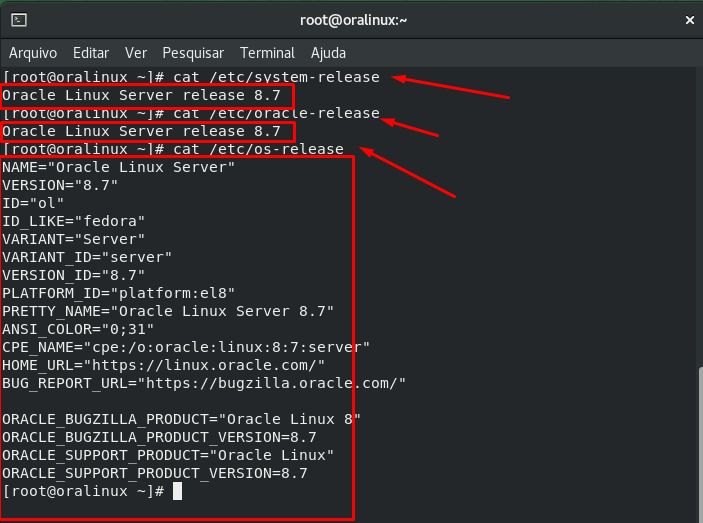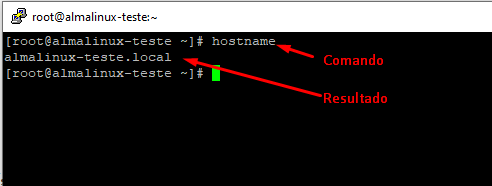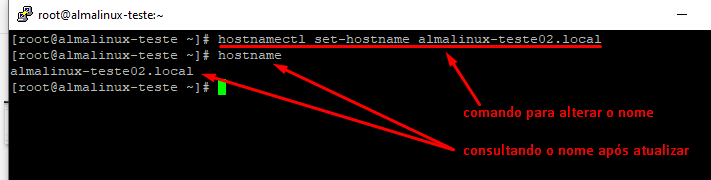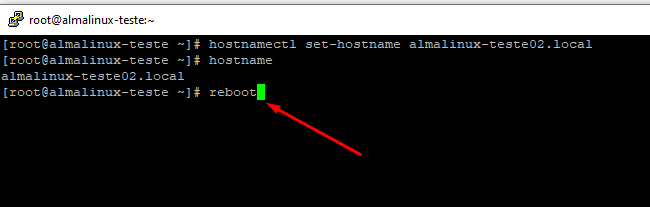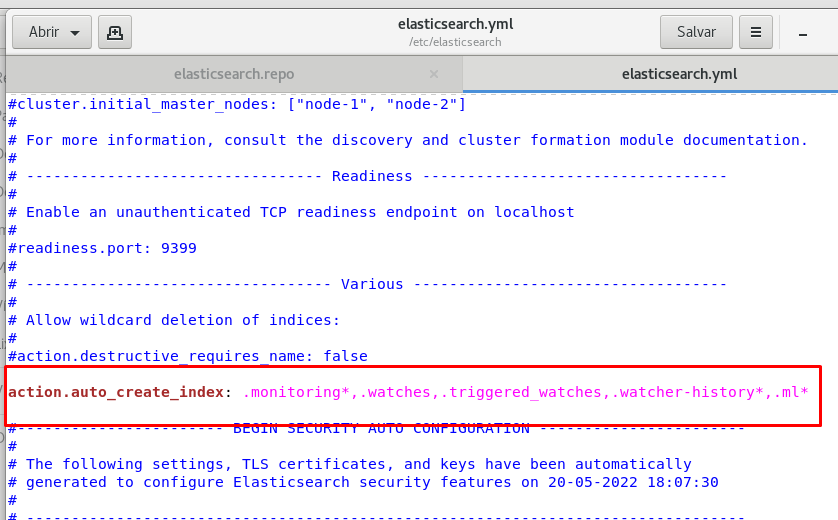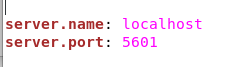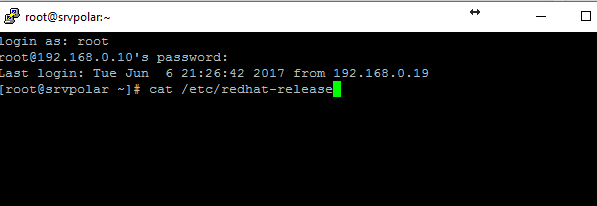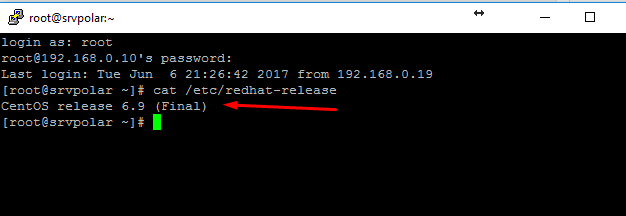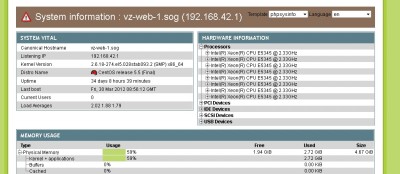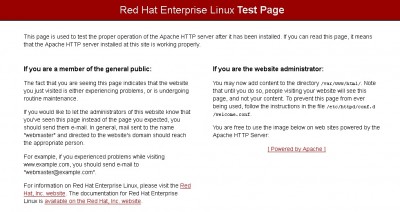Hoje vou mostrar como instalar e configurar o script PHPSysInfo no Red Hat 6.2,
O PhpSysInfo é um script PHP que exibe as informações do Hardware e Sistema, mas antes temos que instalar e configurar o Apache + PHP.
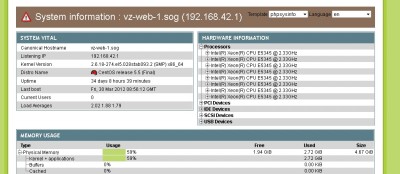
Para ver uma demostração do script funcionando acesse o link
http://phpsysinfo.sourceforge.net/phpsysinfo
Começando vamos instalar o apache e PHP, no terminal digite o comando abaixo lembrando que é necessário estar logado como root.
1
| yum install httpd php php-xml -y |
yum install httpd php php-xml -y
vamos configurar servidor web para iniciar junto com o OS.
agora inicie o servidor web com o comando
abra o navegador e digite o ip do servidor para ver se esta funcionando, será mostrada uma tela conforme imagem abaixo.
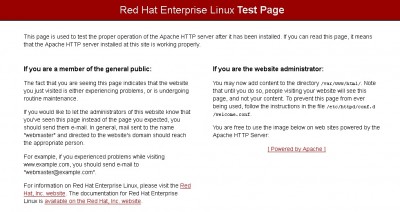
agora vamos criar uma pasta com o nome ‘phpsysinfo’ dentro do diretorio /var/www/
1
| mkdir /var/www/phpsysinfo |
mkdir /var/www/phpsysinfo
Baixe o script no link http://phpsysinfo.sourceforge.net/ e descompacte ele no diretorio que criamos acima.
Renomeie o arquivo config.php.new para config.php
1
| rename config.php.new config.php |
rename config.php.new config.php
em seguida vamos alterar a pagina padrão do apache para mostrar o script como principal.
Edite o arquivo /etc/httpd/conf/httpd.conf acrescente no final do arquivo as linhas abaixo, alterando conforme as configurações do seu server.
1
2
3
4
5
6
7
8
| NameVirtualHost *:80
<virtualHost *:80>
ServerAdmin eu@fabianobento.com.br
DocumentRoot /var/www/phpsysinfo
ServerName srv01.fabianobento.com.br
ErrorLog logs/srv01.fabianobento.com.br-error_log
CustomLog logs/srv01.fabianobento.com.br-access_log common
</virtualHost> |
NameVirtualHost *:80
<virtualHost *:80>
ServerAdmin eu@fabianobento.com.br
DocumentRoot /var/www/phpsysinfo
ServerName srv01.fabianobento.com.br
ErrorLog logs/srv01.fabianobento.com.br-error_log
CustomLog logs/srv01.fabianobento.com.br-access_log common
</virtualHost>
vamos editar o arquivo welcome.conf para não carregar mais a pagina padrão do apache.
usando o vi ou um outro de sua preferencia abra o arquivo /etc/httpd/conf/conf.d/welcome.conf e comente todas as linhas usando o #(sharp) na primeira coluna.
1
| /etc/httpd/conf/conf.d/welcome.conf |
/etc/httpd/conf/conf.d/welcome.conf
reinicie o serviço apache
Não esqueça de liberar a porta 80 no firewall (IPTABLES)
Pronto! agora você ja pode ver as estatisticas do sistema.